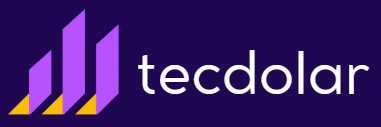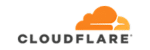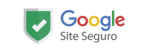電気や水と同じくらい接続性が重要な世界では、 Wi-Fi 私たちのデジタルライフの柱となっています。
自宅で仕事をする場合でも、映画をストリーミングする場合でも、世界中の家族と会話する場合でも、単にソーシャル メディアを閲覧する場合でも、安定した高速な Wi-Fi 接続が不可欠です。
ほとんどのスマートフォンでは Wi-Fi への接続は比較的簡単ですが、スマートフォンのステータス バーにある Wi-Fi アイコンにはさらに多くの機能があります。
信号が弱かったり、接続が頻繁に切れたり、見知らぬ場所でインターネットにアクセスする必要があるのに信頼できるネットワークがどこにあるか分からなかったりと、私たちはしばしば困難に直面します。基本的なアクティベーションだけでなく、接続を最適化し、オープンネットワークを安全に見つける方法を理解することで、デジタル体験を変革することができます。
ここで、スマートフォンの設定と特定のアプリの使い方に関する知識が、真の差別化要因となります。これらは、Wi-Fiの潜在能力を最大限に引き出し、単なるアクセス手段ではなく、生産性と余暇のための強力なツールへと変える鍵となります。さあ、Wi-Fi接続の世界に飛び込み、すべてを自分でコントロールする方法を見つけましょう。
参照:
- モバイルで5Gを有効にする
- 携帯電話をポータブルプロジェクターに変える
- 接続: お使いの携帯電話は常にオープン Wi-Fi に接続されています
- パワフルサウンド:スマートフォンの音量を変える
- インスタント英語:無料で楽しく学ぼう
Wi-Fiの公開:画面上のアイコン以上のもの
Wi-Fi(Wireless Fidelity)は、電子機器をインターネットに接続したり、ワイヤレスでデータを交換したりすることを可能にする技術です。ラジオや携帯電話と同じように電波を介して機能しますが、データ伝送には特定の周波数とプロトコルを使用します。その重要性を理解し、有効に活用し、最適化するには、日常生活におけるWi-Fiの真の意味を理解することが重要です。
Wi-Fi接続の基本は ルータールーターとは、プロバイダーから(ケーブルや光ファイバーケーブルなどを介して)インターネット信号を受信し、それを無線信号に変換してローカルエリアネットワークを構築するデバイスです。スマートフォン、タブレット、ノートパソコン、スマートテレビなどのデバイスには、ルーターと「通信」できるWi-Fiアダプターが内蔵されています。Wi-Fiネットワークに接続すると、デバイスはルーターと直接通信し、ルーターはインターネットに接続されます。
現代社会におけるWi-Fiの重要性は計り知れません。自宅では、床に敷き詰められたイーサネットケーブルが不要になり、デバイスを持ち歩く自由が生まれ、複数のデバイスで同じインターネット接続を効率的に共有できます。カフェ、空港、ショッピングモールといった公共の場では、無料Wi-Fiは誰もが外出先でインターネットに接続できる手段として、当たり前のメリットとなっています。職場や学校では、ビデオ通話、大容量ファイルの転送、オンラインプラットフォームへのアクセスなど、安定した高速なWi-Fi接続が不可欠です。
携帯電話でWi-Fiを有効にする:最も簡単な接続方法
スマートフォンでWi-Fiをオンにするのは、ほとんどの場合、最も基本的で簡単な操作の一つです。モバイルデバイスを使用しているかどうかに関わらず、 アンドロイド または iPhoneプロセスは直感的に操作できるように設計されており、複雑な操作なしでインターネットに接続できます。
Androidの場合
Androidユーザーの場合、Wi-Fiをオンにする方法は主に2つあります。最も一般的で速いのは、 クイックアクションパネル どちらか 通知センタースマートフォンの画面上部から下にスワイプするだけです。すると、すぐにアクセスできるアイコンが表示されます。 Wi-Fi通常は3つの半円弧または三角形の扇形のようなアイコンです。アイコンが灰色または消灯している場合は、Wi-Fiが無効になっていることを意味します。タップしてオンにすると、アイコンの色が変わります(通常は青または緑で、Androidのバージョンによって異なります)。これは、Wi-Fiがオンになっていてネットワークを検索していることを示します。
2つ目のより詳細な方法はメニューから行う 構成設定アプリ(通常は歯車アイコン)を開きます。設定画面で、「ネットワークとインターネット」「接続」などの項目を探します。そこに「Wi-Fi」という項目があります。これをタップすると、次の画面でWi-Fiのオン/オフを切り替えるトグルが表示されます。Wi-Fiをオンにすると、スマートフォンは近くの利用可能なネットワークをスキャンし始めます。
有効にすると、スマートフォンに検出されたWi-Fiネットワークのリストが表示されます。鍵アイコンが表示されているネットワークはパスワードで保護されており、鍵アイコンが付いていないネットワークはオープンです。安全なネットワークに接続するには、そのネットワークをタップし、パスワード(初めての場合)を入力して「接続」をタップします。このパスワードはスマートフォンに記憶され、次回以降の接続に使用されます。
iPhone (iOS)の場合
iPhoneユーザーの場合も、手続きは同様に簡単で迅速です。Androidの場合と同様に、最も早い方法は コントロールセンター画面の右上隅から下にスワイプ(Face ID搭載のiPhoneの場合)、または下から上にスワイプ(Touch ID搭載のiPhoneの場合)します。コントロールセンターにショートカットアイコンがいくつか表示されます。アイコンを見つけてください。 Wi-Fi3つの同心円状の円弧のようなアイコンです。灰色の場合はWi-Fiがオフになっていることを意味します。タップすると青色に変わり、Wi-Fiがオンになってネットワークを検索していることを示します。
代替案としては、アプリケーションにアクセスすることです 設定 (歯車アイコン)をタップします。設定画面でWi-Fiを直接タップします。この画面に、Wi-Fiのオン/オフを切り替えるトグルが表示されます。オンにすると、iPhoneは利用可能なネットワークを自動的に検索し始めます。
ネットワークのリストが表示されたら、接続したいネットワークをタップします。セキュリティ保護されたネットワークの場合は、パスワードの入力を求められます。パスワードを入力して「接続」または「参加」をタップすると、iPhoneはネットワークに接続します。パスワードは保存されるため、次回から入力する必要はありません。
どちらのOSでも、接続に成功すると、スマートフォンのステータスバーにWi-Fiアイコンが表示されます。通常、アイコンには信号強度を示す小さな円弧が表示されます。これで、スマートフォンはWi-Fi経由でデジタル世界に接続されます。
WiFiマップ:無料Wi-Fi接続の世界への鍵
ますます繋がりが強まる世界では、信頼できる無料Wi-Fiネットワークを見つけるのは至難の業です。特に、見知らぬ場所やモバイルデータ通信が制限されている場所ではなおさらです。そこで、 WiFiマップ 広大な公共Wi-Fiネットワークの世界への真のガイドとして、登場しました。単なるロケーターではありません。Wi-Fiホットスポットのパスワードや情報を共有するグローバルコミュニティとして、外出先でのWi-Fi接続方法を変革します。
WiFi Mapは、その共同作業的な性質が際立っています。世界中の何百万人ものユーザーが、カフェ、レストラン、ホテル、空港などの公共の場にあるWi-Fiネットワークのパスワードを提供しています。これらのパスワードはコミュニティ自身によって検証・更新されるため、情報の正確性は最大限に保たれます。Wi-Fiネットワーク版の「Waze」とも言えるでしょう。集合知がインターネットへの最適なルートを見つけるお手伝いをします。
WiFiマップの詳細な機能
WiFi Map の機能セットは、旅行者、学生、外出中に接続を必要とする人にとって必需品です。
まず第一に、 Wi-Fiアクセスポイントを備えたインタラクティブマップこれがアプリの根幹です。開くと、現在地の地図と、利用可能なWi-Fiホットスポットを示す多数のピンが表示されます。それぞれのピンは、商業施設の無料Wi-Fiネットワーク、公共のホットスポット、あるいは他のユーザーが共有しているネットワークを表しています。フィルターを適用することで、無料のオープンネットワーク、またはパスワードが共有されているネットワークのみを検索できます。
地図上のピンをタップすると、アプリは 詳細なホットスポット情報これには、ネットワーク名(SSID)、ポイントまでの距離、そして最も重要なのは、 共有パスワード (利用可能な場合)。さらに、多くのホットスポットにはユーザーレビューが付いており、信号品質、接続の安定性、ネットワークへのアクセスに必要な追加要件などに関するアドバイスが得られます。まるで、各場所の接続ガイドがいるようなものです。
注目すべき特徴は オフラインモード特定の都市や地域の地図をダウンロードすれば、インターネットに接続していなくてもWiFi Mapを利用できます。これは、新しい国に到着し、現地のSIMカードを購入する前にWi-Fiを探す必要がある旅行者にとって非常に便利です。アプリには検索機能も搭載されています。 ナビゲーション、選択した Wi-Fi アクセス ポイントまで案内してくれるので、検索がさらに便利になります。
WiFiマップのインストールと使用方法
WiFi マップのインストールと使用は簡単なプロセスで、接続をすばやく簡単に見つけられるように設計されています。
のために Androidデバイス最初のステップは、 Google Playストア検索バーに「WiFi Map」と入力し、公式アプリ(通常は地図のようなロゴとWi-Fiアイコン)を探します。「インストール」をタップし、ダウンロードとインストールが完了するまでお待ちください。アプリをダウンロードするには、スマートフォンがインターネット(モバイルデータ通信または別のWi-Fiネットワーク経由)に接続されていることを確認してください。
のために iPhoneとiPad手順は同様です。 アプリストア検索バーに「WiFi Map」と入力し、検索結果から適切なアプリを選択します。「入手」をタップし、プロンプトが表示されたらパスコード、Face ID、またはTouch IDでインストールを確定します。アプリは自動的にダウンロードされ、デバイスにインストールされます。
WiFiマップを初めて開くと、アプリは次のように尋ねます。 位置情報の許可Wi-Fiが地図上であなたの位置を特定し、最寄りのWi-Fiホットスポットを表示するために、これらの権限を付与することが不可欠です。位置情報へのアクセスがないと、アプリの主要機能(ネットワークマップ)は動作しません。
権限を付与すると、メインのWiFiマップ画面にインタラクティブマップが表示されます。現在地が中央に表示され、その周囲にWiFiアイコンや興味のある場所が表示されます。マップは拡大・縮小でき、これらのアイコンをタップすると、ネットワーク名(SSID)やパスワード(該当する場合)などのネットワーク詳細情報が表示されます。
WiFiマップを超えて:Wi-Fiを管理・最適化するためのその他のツール
WiFi Mapは公共ネットワークを見つけるのに非常に便利ですが、自宅や職場のWi-Fi接続を管理・最適化することも重要です。このニーズを補完し、常に最高のWi-Fi体験を実現するのに役立つアプリは他にもたくさんあります。
Wi-Fi分析アプリ
これらのアプリはWi-Fiネットワークの真の「スキャナー」であり、信号品質、使用チャンネル、干渉に関する詳細な情報を提供します。接続速度が遅い、または不安定な場合の診断に最適です。
注目すべき例としては WiFiアナライザー(オープンソース)Androidで利用可能なアプリです。このアプリは、現在地で使用されているWi-Fiチャンネルのグラフを表示し、どのチャンネルが混雑しているかを確認できます。ルーターが競合の激しいチャンネルを使用している場合、アプリは使用頻度の低いチャンネルを提案し、ルーターの設定を変更することでパフォーマンスを向上させることができます。これは、多くのWi-Fiネットワークが同じチャンネルを奪い合う可能性のある、集合住宅やオフィスなどで特に役立ちます。
iOSの場合、この種の詳細な分析にはシステム権限がより制限されていますが、 ネットワークアナライザー どちらか フィン これらは、ネットワークに接続されたデバイス、ping および遅延テスト、ポート スキャンに関する情報を提供し、セキュリティと基本的な診断に役立ちます。
これらのアプリは、接続するだけでなく、Wi-Fi ネットワークの健全性を理解したいユーザーに最適です。
スピードテストアプリ(OoklaのSpeedtestなど)
5Gの文脈ではすでに触れましたが、スピードテストアプリはWi-Fiでも同様に重要です。 Ooklaのスピードテスト Wi-Fi 接続のダウンロード速度とアップロード速度、および遅延を測定できます。
これは、ご利用のインターネットプロバイダーが約束する速度と実際に受信している速度が同じかどうかを確認するために不可欠です。Wi-Fi接続に問題があると思われる場合は、スマートフォンをWi-Fiに接続し、その後モバイルデータ(または可能であればケーブル接続のコンピューター)に接続して速度テストを実行すると、問題がWi-Fiネットワーク自体、デバイス、またはインターネットプロバイダーのいずれにあるのかを特定するのに役立ちます。
これらのアプリは、パフォーマンスを監視し、Wi-Fi 接続が必要なものを提供していることを確認するために不可欠です。
VPN(仮想プライベートネットワーク)アプリケーション
Wi-Fi「アクティベータ」ではありませんが、Wi-Fiアプリケーションは VPN 公共Wi-Fiネットワークを利用する際のセキュリティ対策として、VPNは不可欠です。特にパスワードが不要な公共Wi-Fiに接続すると、データが危険にさらされる可能性があります。VPNは、デバイスとインターネットの間に暗号化された「トンネル」を作成し、第三者による傍受から情報を保護します。
VPNには、無料と有料を含めて無数の選択肢があります。 ノルドVPN, エクスプレスVPN, プロトンVPNなど。不明なWi-FiネットワークでVPNを使用することは、ブラウジング、ショッピング、機密情報へのアクセス時にプライバシーとセキュリティを保護するためのベストプラクティスです。
WiFi Map のネットワーク検出機能と、ネットワーク分析、速度テスト、VPN のセキュリティを組み合わせることで、Wi-Fi エクスペリエンスを管理および最適化するための完全な武器が得られ、どこでも高速で安定した安全な接続を確保できます。
モバイルWi-Fi接続を最適化するための必須のヒント
まず、黄金律です。 携帯電話とルーターのソフトウェアを常に最新の状態に保ってくださいスマートフォンのOSアップデートがパフォーマンス向上をもたらすのと同様に、家庭用ルーターのファームウェアアップデート(通常はパソコンのブラウザからアクセス)も非常に重要です。ファームウェアアップデートはバグ修正、セキュリティ強化、ルーターのWi-Fiトラフィック処理の最適化などを行い、接続品質に直接影響を及ぼします。
2位は、 ルーターを戦略的に配置するルーターの設置場所は大きな違いをもたらします。家の中央に設置し、厚い壁、大きな金属物、電子レンジ、コードレス電話、その他干渉の原因となる電子機器から離れた場所に設置してください。高さも重要です。ルーターは棚やテーブルなど、高い場所に設置すると最も効果的に機能します。
三番目、 可能な限り5GHz帯を使用する最近のルーターの多くは、2.4GHzと5GHzの2つの周波数帯域で動作します。2.4GHz帯は到達範囲が広く、障害物を乗り越える能力に優れていますが、干渉の影響を受けやすく、一般的に速度が低下します。一方、5GHz帯は速度がはるかに速く、干渉も少ないですが、到達範囲が狭く、障害物の影響を受けやすいです。ルーターに近いデバイス(スマートフォンなど)の場合、速度の面では5GHz帯がほぼ常に最適です。スマートフォンが5GHzネットワーク(通常、Wi-Fi名に「5G」と表示されます)に接続されていることを確認してください。
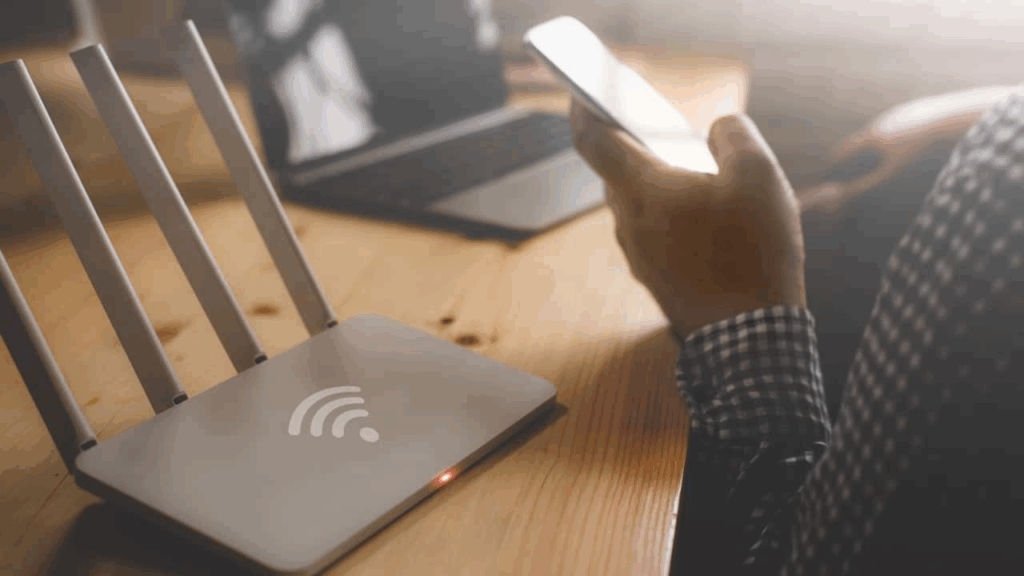
結論:Wi-Fi接続で完全なコントロール
モバイルWi-Fiの世界を探る旅もいよいよ終盤です。ワイヤレス接続は単なる利便性以上の存在です。プライベートと仕事の両方で活力を与えるデジタルの酸素です。基本的な設定から、詳細な最適化、空きネットワークの検索まで、Wi-Fi体験はあなたの手に委ねられています。
この記事では、Wi-Fiの仕組み、AndroidとiOSでの有効化手順、そして次のようなアプリの可能性について詳しく説明します。 WiFiマップは、接続検索をシンプルかつ効率的なものにします。また、Wi-Fi接続を常に可能な限り高速、安定、そして安全に保つための、その他の補完ツールや重要なヒントもご紹介します。
知識は力なり。スマートフォンがWi-Fiネットワークとどのように連携するか、検出・最適化アプリの使い方、そして簡単なメンテナンス方法を理解することで、デジタルの世界を自信を持って効率的に活用できるようになります。Wi-Fi接続は、情報と可能性に満ちた世界への架け橋です。そして今、その架け橋を常に強固でオープンな状態に保つためのツールを手に入れました。あなたの接続の未来は、ほんの数タップ先にあります。